Проверка оперативной памяти
- Recluse
- 06.02.2017
- 93 377
- 0
- 27.07.2023
- 50
- 50
- 0

Для проверки оперативной памяти (она же RAM или ОЗУ) существуют различные программы, которые могут работать как из под операционной системы, так и без неё. Необходимость проверки памяти может возникнуть по различным причинам - внезапный отказ работы компьютера во время его загрузки, внезапные перезагрузки или появление "синего окна смерти", проверка стабильности разгона, либо еще какие-либо причины.
Средство проверки памяти Windows
Начиная с Windows 7, в комплекте с операционными системами этого семейства, в комплекте идет собственное средство для проверки оперативной памяти. Запустить его достаточно легко - достаточно в меню Пуск набрать словосочетание "Средство проверки", и найти среди отображенных вариантов "Средство проверки памяти Windows". Так же запустить данное средство можно выполнив команду mdsched в окне "Выполнить" или Командной строке.

По запуску данная программа спросить о том, когда вы хотите выполнить проверку - прямо сейчас, перезагрузив компьютер, или выполнив позже, при следующей загрузке Windows. Разница собственно в том, что при выборе первого пункта компьютер будет перезагружен сейчас же, а если выбрать второй пункт, то перезагрузить компьютер уже надо будет самому.
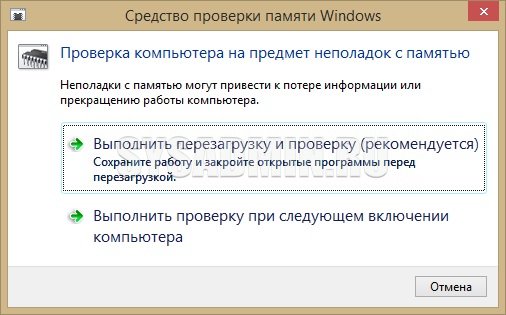
После перезагрузки начнется сам процесс проверки памяти, время прохождение которого будет прямо пропорционально количеству проверяемой памяти - чем больше, тем дольше.

После завершения теста компьютер будет повторно перезагружен, после чего в системном трее Windows будет показан результат проверки. Например, в случае отсутствия ошибок, выглядеть это будет так:
![]()
- Встроен в операционную систему Windows
- Может не справится с поиском сложнонаходимых ошибок
TestMem5
Разработка данной программы началась в 2010 году, в результате чего TestMem5 предлагает актуальный и качественный подход к тестированию оперативной памяти из под Windows. Благодаря возможности гибкой настройки тестов, есть возможность настроить программу как душе угодно, из-за чего она долго уже не теряет актуальность.
Скачать программу можно на домашней странице автора - TestMem5, или по этой ссылке с нашего сайта.
Пользоваться программой проще простого - достаточно запустить исполняемый файл TM5.exe с правами администратора, и программа автоматически начнет тестирование оперативной памяти.
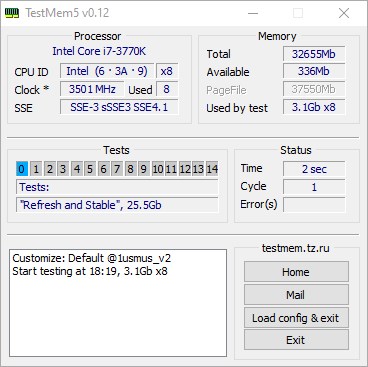
Наблюдать за итогами тестирования можно в окошке Status - где Cycle это количество раз, сколько программа раз "прогнала" оперативную память через свои тесты, ну а Error(s), это количество обнаруженных ошибок.
Для лучшей работы, рекомендуется использовать пользовательские конфиги, которые можно взять по следующим ссылкам:
Конфиг 1usmus_v3 - ссылка для скачивания
Конфиг extreme@anta777 - ссылка для скачивания
Нужный файл конфига следует распаковать в любое удобное место, после чего в программе TestMem5 нажать на кнопку "Load config & exit", и выбрать ранее распакованный файл конфигурации. Программа автоматически закроется, после чего потребуется её запустить вручную.
- Позволяет проводить тестирование из операционной системы Windows
- Хорошо справляется с выявлением ошибок при разгоне
- Для эффективной работы требуются дополнительные действия с загрузкой файлов конфигурации
Prime95
Один из самых лучших вариантов проверки стабильности разгона оперативной памяти. Данная программа бесплатно распространяется на её официальном сайте, работает из под Windows, MacOS X, Linux и FreeBSD.
После скачивания архива, нужно распаковать его содержимое в любое удобное место и запустить исполняемый файл под названием prime95.
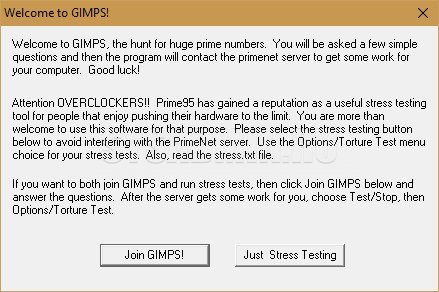
При первом запуске программа предложит присоедениться к проект по поиску простых чисел Мерсенна - но, если вас интересует лишь проверка оперативной памяти, нужно нажать кнопку "Just Stress Testing". Далее, для лучшего результата проверки оперативной памяти, нужно выполнить небольшую настройку программы:
- В верхнем списке различных режимов тестирования отмечаем пункт "Custom";
- Ставим в поле "Memory to use (in MB)" 70-80% от имеющейся оперативной памяти - например, если у вас в компьютере установлено 4GB оперативной памяти, то вписать стоит 2800;
- В поле "Time to run each FFT size (in minutes)" ставим минимум 120 минут (2 часа).
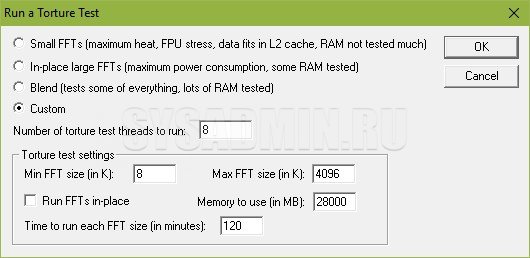
Теперь нажимаем кнопку "ОК", и смотрим, как проходит тестирование вашей оперативной памяти. Если во время теста будут найдены ошибки, то об этом будет сообщено в одном из многочисленных окошек программы.
- Широкие возможности по тестированию стабильности системы - кроме оперативной памяти, так же можно проверить стабильность работы процессора
- Не обнаружено
MemTest86
Одна из самых старых и авторитетных программ - MemTest86. Работает вне операционной системы, обладает достаточно простым интерфейсом. Загрузить её можно на сайте разработчика по этой ссылке.
Если вы планируете записать данный образ на диск, то достаточно скачать "Image for creating bootable CD (ISO format)". Если вы планируете записать программу на USB носитель (флешку), то скачать нужно "Image for creating bootable USB Drive".
Затем, нужно перезагрузить компьютер, и выбрать загрузку с внешнего накопителя. Начнется загрузка программы, после которой будет небольшое загрузочное меню. Если ничего не делать, то загрузка пойдет дальше, после чего программа сразу же начнет тестирование оперативной памяти.
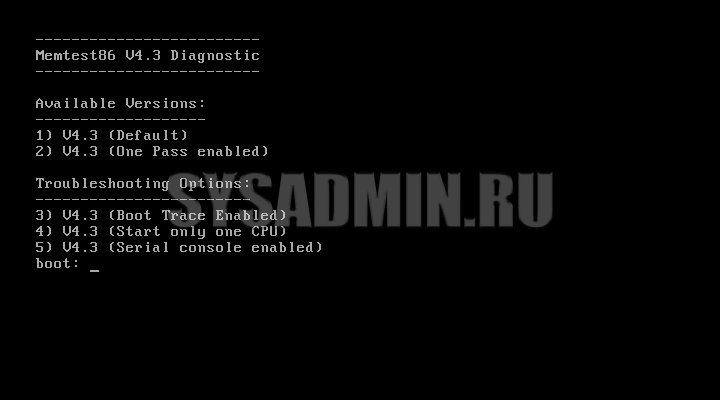
Выглядит окно программы следующим образом:

Данная программа по умолчанию не перезагружает компьютер по прохождению теста, а начинает его повторно. Прервать тест можно в любой момент нажав клавишу Esc. Узнать о количестве уже пройденных тестов можно посмотрев на значение "Pass", рядом с которым так же находится и счетчик ошибок - "Errors". Если оно равно 0, то это значит, что ошибок не обнаружено. Программа проводит очень тщательные тесты, поэтому даже одно полное прохождение всех тестов может занять очень долгое время.
- Не требует наличия установленной операционной системы
- Нет возможности запустить из под операционной системы
- Слабые возможности тестирования памяти при её разгоне
Что делать, если обнаружены ошибки памяти?
Ошибки в оперативной памяти могут возникнуть по разным причинам. Если вы разгоняли свою оперативную память, то вполне может быть, что ошибки возникают именно из-за этого - попробуйте снизить частоту памяти, или повысить её тайминги.
Если же вы ничего такого со своей оперативной памятью не делали, то для полной уверенности не лишним будет проделать следующее:
- Вытащить оперативную память из компьютера, протереть её контактную площадку от пыли, и вернуть её на место.
- Сбросить настройки BIOS (как сбросить настройки BIOS).
- Заново провести тесты памяти.
В случае повторного возникновения ошибок оперативной памяти уже можно будет нести оперативную память в магазин для замены по гарантии, или же принять решение о покупке новой.
Добавить комментарий